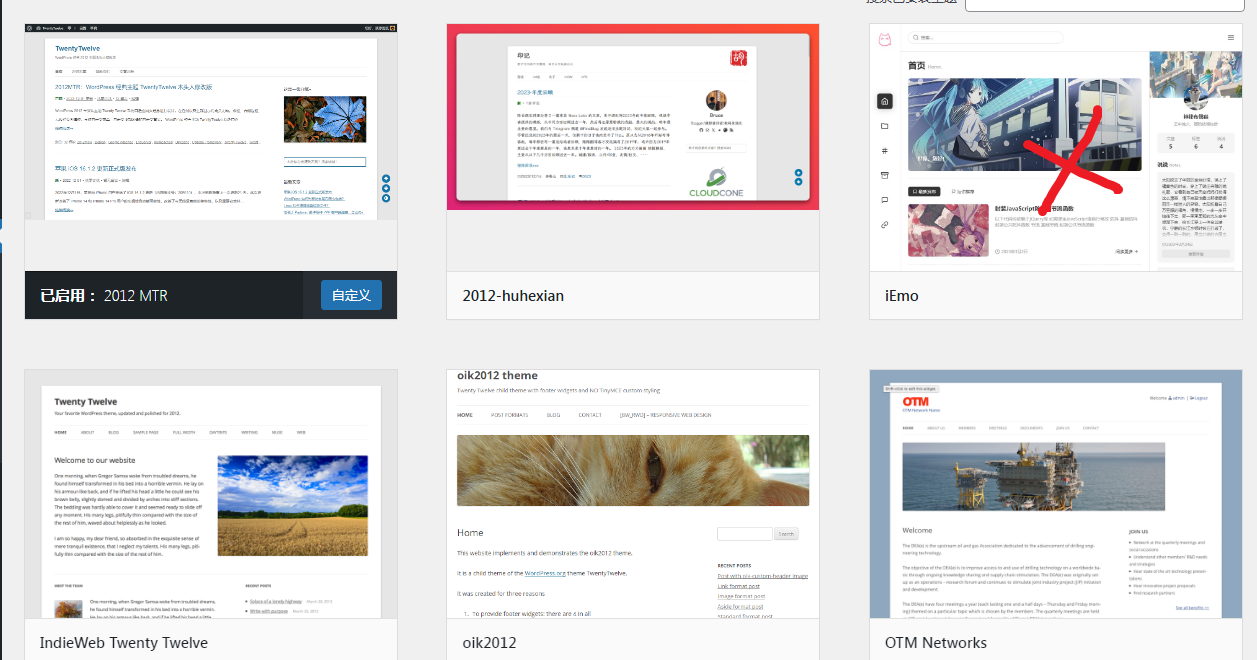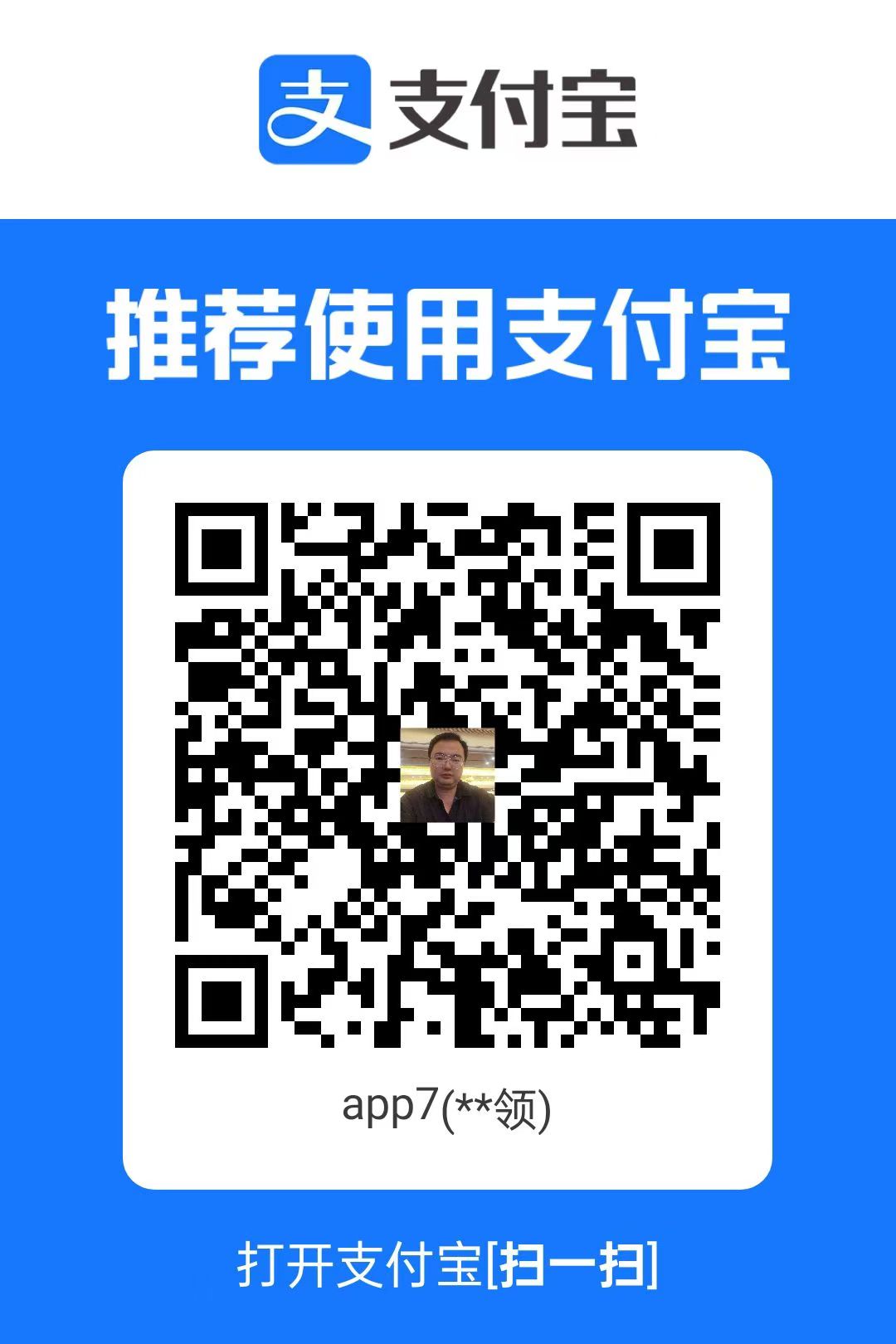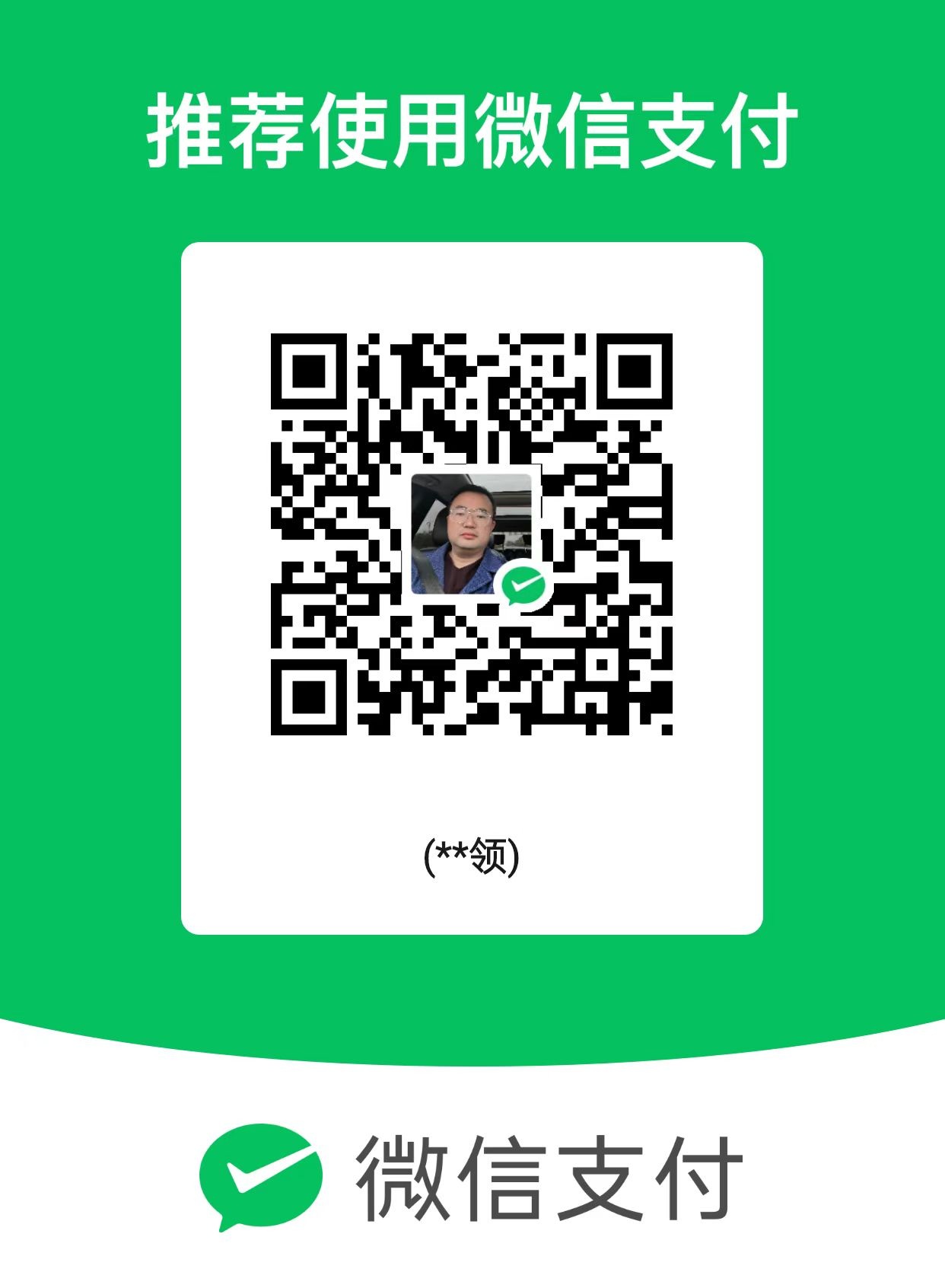WordPress 默认会自动更新其核心、插件和主题,以确保网站的安全性和功能性。然而,某些情况下,自动更新可能会导致兼容性问题或影响网站的正常运行。以下是如何禁用 WordPress 自动更新的详细方法,以及每种方法的优缺点和适用场景。
一、禁用自动更新的原因
避免兼容性问题:自动更新可能使插件或主题与当前版本不兼容,导致网站功能异常。
控制更新时机:手动更新可以确保在合适的时机进行,避免因更新导致网站访问中断。
安全性考虑:某些更新可能引入不必要的新功能,增加安全风险。
需要注意的是,禁用自动更新可能会使网站暴露在已知漏洞中,因此建议仅在确保可以手动管理更新的情况下进行操作。
二、禁用自动更新的方法
方法一:通过代码禁用自动更新
这是最直接的方法,适合熟悉代码的用户。
禁用核心更新
在 WordPress 根目录下的 wp-config.php 文件中添加以下代码:
define( 'WP_AUTO_UPDATE_CORE', false );
此代码会禁用所有核心更新。
禁用插件和主题更新
在当前主题的 functions.php 文件中添加以下代码:
add_filter( 'auto_update_plugin', '__return_false' ); // 禁用插件自动更新
add_filter( 'auto_update_theme', '__return_false' ); // 禁用主题自动更新
禁用所有自动更新
如果要完全禁用所有自动更新,可以在 wp-config.php 中添加:
define( 'AUTOMATIC_UPDATER_DISABLED', true );
优点:简单直接,适合熟悉代码的用户。
缺点:需要手动编辑文件,可能因操作不当导致文件损坏。
方法二:使用插件禁用自动更新
这是更简单的方法,适合不熟悉代码的用户。
使用 Easy Updates Manager 插件
在 WordPress 后台,点击“插件”→“添加新插件”,搜索“Easy Updates Manager”并安装激活。
激活后,转到“仪表板”→“更新选项”,选择禁用插件和主题的自动更新,但保留核心更新(如需)。
插件还提供日志功能,方便回滚更新导致的错误。
使用 Disable Automated Updates 插件
在插件搜索框中输入“Disable Automated Updates”,安装并激活。
激活后,在“设置”→“Disable Automated Updates”页面中,选择禁用所有自动更新。
优点:操作简单,无需修改代码。
缺点:插件可能增加网站资源占用。
方法三:通过服务器配置禁用自动更新
如果使用的是共享主机,可以通过修改 .htaccess 文件或联系主机提供商禁用自动更新。
在 .htaccess 文件中添加以下代码:<IfModule mod_rewrite.c>
RewriteEngine On
RewriteRule ^wp-admin/includes/ - [F,L]
RewriteRule !^wp-includes/ - [S=3]
RewriteRule ^wp-includes/[^/]+\.php$ - [F,L]
RewriteRule ^wp-includes/js/tinymce/langs\.php$ - [F,L]
</IfModule>
优点:彻底禁用更新,适用于共享主机环境。
缺点:操作复杂,可能需要服务器权限。
三、禁用自动更新的优缺点
优点
避免兼容性问题:手动更新可以确保插件和主题的兼容性。
控制更新时间:可以根据业务需求选择更新时机。
减少意外中断:避免因自动更新导致网站功能异常。
缺点
安全性风险:禁用自动更新可能使网站暴露在已知漏洞中。
增加管理负担:需要手动检查并更新网站,增加管理成本。
四、建议
选择性禁用更新:建议禁用插件和主题的自动更新,但保留核心更新,以平衡安全性和稳定性。
定期手动更新:即使禁用自动更新,也应定期检查并手动更新,以避免安全漏洞。
备份网站:在禁用或修改更新设置前,务必备份网站文件和数据库,以防止意外情况。
wordpress安装后如何不让他自动升级更新成最新版本呢
谢谢谅解上文的粗糙,允许转载,请注明转载地址:Puo's 菜园子 » wordpress安装后如何不让他自动升级更新成最新版本呢